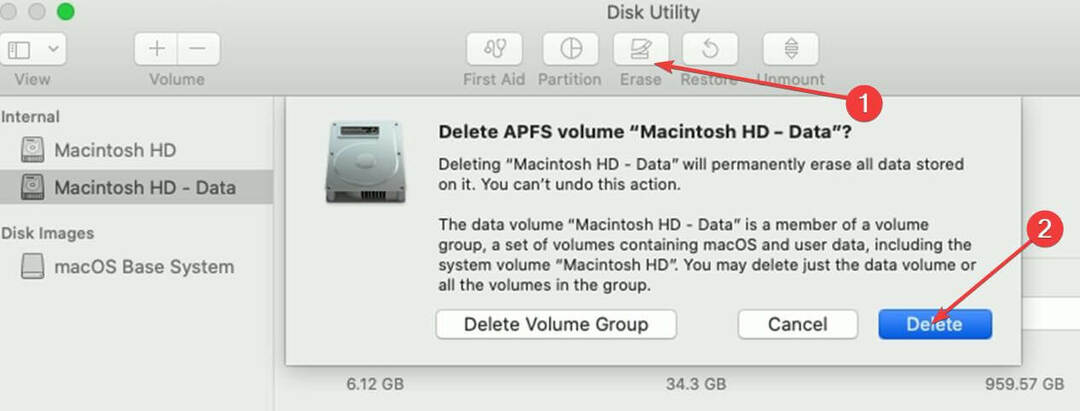ซอฟต์แวร์นี้จะซ่อมแซมข้อผิดพลาดทั่วไปของคอมพิวเตอร์ ปกป้องคุณจากการสูญหายของไฟล์ มัลแวร์ ความล้มเหลวของฮาร์ดแวร์ และปรับแต่งพีซีของคุณเพื่อประสิทธิภาพสูงสุด แก้ไขปัญหาพีซีและลบไวรัสทันทีใน 3 ขั้นตอนง่ายๆ:
- ดาวน์โหลด Restoro PC Repair Tool ที่มาพร้อมกับเทคโนโลยีที่จดสิทธิบัตร (มีสิทธิบัตร ที่นี่).
- คลิก เริ่มสแกน เพื่อค้นหาปัญหาของ Windows ที่อาจทำให้เกิดปัญหากับพีซี
- คลิก ซ่อมทั้งหมด เพื่อแก้ไขปัญหาที่ส่งผลต่อความปลอดภัยและประสิทธิภาพของคอมพิวเตอร์ของคุณ
- Restoro ถูกดาวน์โหลดโดย 0 ผู้อ่านในเดือนนี้
เป็นเรื่องปกติในปัจจุบันที่จะใช้ฮาร์ดไดรฟ์สองตัวบนพีซี โดยปกติ คุณจะเก็บอันที่เร็วกว่า ปกติและ SSD ไว้เป็นไดรฟ์ระบบของคุณ ในขณะที่อันที่ช้ากว่านั้นสามารถเก็บไว้เพื่อจัดเก็บข้อมูลได้
อย่างไรก็ตาม หากคุณใช้แล็ปท็อปหรือทั้ง SSD และ HHD เต็ม HDD ภายนอกก็สามารถทำได้ อย่างไรก็ตาม ด้วยพื้นที่เพิ่มเติมและการพกพา ปัญหาที่อาจจะเกิดขึ้นชุดใหม่ ซึ่งผู้ใช้บางส่วนได้เริ่มต้นไปแล้ว การรายงาน:
ฉันเพิ่งซื้อ HP Pavilion All in One พร้อม Windows 10 ฉันมีฮาร์ดไดรฟ์ภายนอกที่มีรูปภาพทั้งหมดของฉันและจัดเก็บเอกสารทางธุรกิจ นี่คือหนึ่งโฟลเดอร์สำหรับ Ho Association ของฉันที่ฉันไม่สามารถเปิดได้ ได้เปลี่ยนคุณสมบัติในอันนั้นและสามารถเปิดได้ แต่ตอนนี้ไม่สามารถเปิดโฟลเดอร์ย่อยใด ๆ ได้ ” คุณไม่มีสิทธิ์เข้าถึงโฟลเดอร์นี้ในขณะนี้”
เนื่องจากนี่เป็นปัญหาที่พบบ่อยในหมู่ผู้ใช้ เราจึงได้สร้างคำแนะนำทีละขั้นตอนซึ่งจะแสดงให้คุณเห็นว่าต้องแก้ไขอะไรบ้าง
ฉันจะเปิดโฟลเดอร์ฮาร์ดไดรฟ์ภายนอกได้อย่างไร
1. ตรวจสอบให้แน่ใจว่าโฟลเดอร์มีสิทธิ์ที่เหมาะสมทั้งหมด
1.1 เปลี่ยนการอนุญาตโฟลเดอร์ด้วยตนเอง
- เปิด File Explorer
- เปิดฮาร์ดไดรฟ์ภายนอก
- ค้นหาโฟลเดอร์ที่ให้ข้อความแสดงข้อผิดพลาด
- คลิกขวาที่ทั้งโฟลเดอร์แล้วเลือก คุณสมบัติ
- ไปที่ ความปลอดภัย แท็บ

- เลือก ขั้นสูง
- ขึ้นอยู่กับประเภทบัญชีของคุณ ตรวจสอบให้แน่ใจว่าคุณให้การควบคุมโฟลเดอร์อย่างเต็มที่

- เลือก สมัคร
- เริ่มต้นใหม่ พีซี
- ลองเปิดโฟลเดอร์อีกครั้ง
1.2 เปลี่ยนการอนุญาตโฟลเดอร์ผ่านบรรทัดคำสั่ง
- กด Windows + R
- พิมพ์ cmd.exe
- นี่จะเป็นการเปิด พร้อมรับคำสั่ง
- พิมพ์บรรทัดต่อไปนี้แล้วกด ป้อน หลังจากแต่ละรายการ:
- takeown /f Path_And_File_Name
- icacls Path_And_File_Name /GRANT ADMINISTRATORS: F
- เส้นทางของไฟล์จะเปลี่ยนไปตามตำแหน่งของฮาร์ดไดรฟ์ภายนอกและโฟลเดอร์ที่อยู่ภายใน
กำลังมองหา HDD ภายนอกที่มีเนื้อที่มากมายอยู่ใช่หรือไม่? ตรวจสอบบทความนี้สำหรับตัวเลือกอันดับต้น ๆ ของเรา
2. ตรวจสอบให้แน่ใจว่าโฟลเดอร์ไม่เสียหาย
- กด Windows + R
- พิมพ์ cmd.exe
- พิมพ์บรรทัดต่อไปนี้แล้วกด ป้อน:
- chkntfs ค:
- รีบูตเครื่องพีซี
- พีซีจะดำเนินการ a ตรวจสอบดิสก์ ระหว่างรีบูต

- พีซีจะดำเนินการ a ตรวจสอบดิสก์ ระหว่างรีบูต
โดยทำตามขั้นตอนเหล่านี้ โปรไฟล์ผู้ใช้ของคุณควรได้รับการควบคุมทั้งหมดสำหรับเนื้อหาทั้งหมดของทุกสิ่งที่อยู่ในเส้นทางของไฟล์
ดังนั้น คุณจึงสามารถเปิด แก้ไข และลบไฟล์ใดก็ได้ที่คุณต้องการโดยไม่พบข้อความแสดงข้อผิดพลาดใดๆ อีก นอกจากนี้ โฟลเดอร์เสียหายไม่ควรป้องกันไม่ให้คุณเข้าถึงไฟล์ของคุณอีกต่อไป
รู้วิธีแก้ไขปัญหานี้ที่เราอาจพลาดหรือไม่? ฝากข้อความไว้ในส่วนความคิดเห็นด้านล่างและเราจะอัปเดตบทความตามนั้น
บทความที่เกี่ยวข้องที่คุณควรตรวจสอบ:
- การแก้ไข: MacBook ไม่เชื่อมต่อกับฮาร์ดไดรฟ์ภายนอก
- แก้ไข: เราเตอร์ Linksys ไม่รู้จักฮาร์ดไดรฟ์ภายนอก
- สุดยอดฮาร์ดไดรฟ์ภายนอกข้ามแพลตฟอร์ม [คู่มือ 2020]
 ยังคงมีปัญหา?แก้ไขด้วยเครื่องมือนี้:
ยังคงมีปัญหา?แก้ไขด้วยเครื่องมือนี้:
- ดาวน์โหลดเครื่องมือซ่อมแซมพีซีนี้ ได้รับการจัดอันดับยอดเยี่ยมใน TrustPilot.com (การดาวน์โหลดเริ่มต้นในหน้านี้)
- คลิก เริ่มสแกน เพื่อค้นหาปัญหาของ Windows ที่อาจทำให้เกิดปัญหากับพีซี
- คลิก ซ่อมทั้งหมด เพื่อแก้ไขปัญหาเกี่ยวกับเทคโนโลยีที่จดสิทธิบัตร (ส่วนลดพิเศษสำหรับผู้อ่านของเรา)
Restoro ถูกดาวน์โหลดโดย 0 ผู้อ่านในเดือนนี้